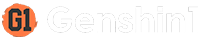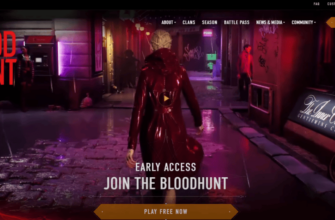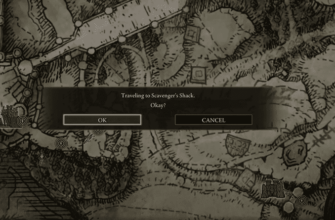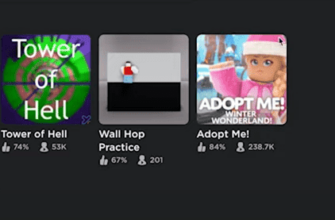Mimo że gracze nadal mają mieszane uczucia co do tego, czy coś zostało poprawione, nie da się ukryć, że gra sprawia wrażenie znacznie świeższej. Niektórzy gracze zgłaszają jednak problemy, takie jak zawieszanie się gry przy starcie, błędy fatalne, zablokowane ekrany ładowania lub czarne ekrany. Czy jest to problem z samą grą, czy z systemem?? Przekonajmy się.
- Napraw Fatalny błąd, awaria przy uruchamianiu, czarny ekran & Przerwane ładowanie – FIFA 22
- Sprawdź integralność plików gry
- Uruchom jako administrator & Wyłącz optymalizacje pełnoekranowe
- Wyłącz program antywirusowy & Kontrolowany dostęp do folderów
- Harmonogramowanie z akceleracją sprzętową GPU & Uruchom grę FIFA 22 przy użyciu układu GPU
- Zaktualizuj grę lub zainstaluj ponownie
Napraw Fatalny błąd, awaria przy uruchamianiu, czarny ekran & Przerwane ładowanie – FIFA 22
Problemy te są w rzeczywistości związane z nieprawidłowym skonfigurowaniem systemu hosta. Nie są to problemy z samą grą FIFA 22, choć czasami mogą być z nią bezpośrednio powiązane.

Zanim przejdziesz dalej, pierwszą rzeczą, której powinieneś spróbować, jest aktualizacja sterowników karty graficznej i systemu operacyjnego. Można to zrobić za pośrednictwem usługi Windows Update. Poszukaj go w menu Start i kliknij przycisk „Sprawdź aktualizacje”.
W razie potrzeby zaktualizuj swój system. Jeśli to nie zadziałało, spróbuj innych metod z tej listy.
Sprawdź integralność plików gry
Jeśli gra działa na Steamie, możesz sprawdzić integralność plików instalacyjnych. Można to zrobić również w programie uruchamiającym Epic Games, ale proces będzie inny. Aby zrobić to na komputerze, wykonaj następujące kroki:
- Przejdź do biblioteki Steam.
- Kliknij prawym przyciskiem myszy grę FIFA 22 i przejdź do Właściwości.
- Przejdź do zakładki Pliki lokalne.
- Kliknij przycisk „Sprawdź poprawność plików gry”.
Poczekaj na zakończenie instalacji i spróbuj ponownie uruchomić grę FIFA 22.
Uruchom jako administrator & Wyłącz optymalizacje pełnoekranowe
Czasami gra FIFA 22 może nie mieć wymaganych uprawnień administracyjnych do uruchomienia. W takich przypadkach może to prowadzić do wielu różnych błędów lub problemów. Aby to zmienić, znajdź skrót do gry FIFA 22 i kliknij go prawym przyciskiem myszy > Właściwości.
Następnie przejdź do zakładki Zgodność. Tam musisz się upewnić, że zaznaczone są opcje „Uruchom ten program jako administrator” i „Wyłącz optymalizacje pełnoekranowe”. Po zakończeniu możesz zamknąć okno, klikając przycisk Zastosuj, a następnie OK.
Wyłącz program antywirusowy & Kontrolowany dostęp do folderów
Zarówno antywirusy, jak i funkcja systemu Windows – kontrolowany dostęp do folderów – są znane z tego, że powodują takie problemy w grach. Możesz wyłączyć obie te opcje, aby sprawdzić, czy jest to problem z nimi związany.
Jeśli tak jest, możesz dodać wyjątki dla gry FIFA 22 w obu folderach.
Harmonogramowanie z akceleracją sprzętową GPU & Uruchom grę FIFA 22 przy użyciu układu GPU
Czasami gra FIFA 22 może być uruchamiana na komputerze z wykorzystaniem zintegrowanego układu graficznego procesora. Jeśli wiesz, że masz dedykowany układ graficzny, możesz się upewnić, że gra będzie działać na tym układzie.
Aby to zrobić, wykonaj poniższe kroki:
- Otwórz menu Start i wyszukaj opcję „Ustawienia grafiki”.
- Naciśnij Enter.
- Włącz tam harmonogram sprzętowej akceleracji GPU.
- Naciśnij przycisk Przeglądaj, znajdź i wybierz grę FIFA 22.
- Kliknij ją na liście, naciśnij przycisk Opcje i wybierz tryb wydajności.
Zaktualizuj grę lub zainstaluj ponownie
Zazwyczaj, jeśli te rzeczy nie są odpowiednio skonfigurowane, może to powodować awarie, czarny ekran, fatalne błędy i inne. Co więcej, jeśli żadna z tych metod nie zadziałała, ostatnią deską ratunku jest reinstalacja.
Zanim to jednak nastąpi, upewnij się, że masz najnowszą wersję gry, próbując ją zaktualizować na Steamie lub w serwisie Epic Games. Jeśli jest to najnowsza wersja, przeinstaluj grę.